Come usare Microsoft Excel
Lavorare con Excel partendo da zero
Autore: Andrea Pacchiarotti
Ultimo aggiornamento: 10 Marzo 2023
Categoria: Microsoft Office Come usare Microsoft Excel

Vuoi cominciare a usare Excel? Questo articolo ti spiega come utilizzare Excel anche se parti da zero: come si usano i fogli di lavoro Excel, come inserire e copiare dati, come selezionare le celle, usare le formule e funzioni Excel e tanto altro.
Se ti interessa Come usare Microsoft Excel prosegui nella lettura!
Sommario Come usare Microsoft Excel
Perché usare Excel
Microsoft Excel è utile per creare tabelle, fare calcoli, costruire grafici, ordinare e filtrare dati, creare tabelle pivot e infinite altre cose.
La pagina contiene alcuni video di Excel che potrebbero interessarti ma, per vederli tutti, iscriviti al mio canale YouTube gratuito.
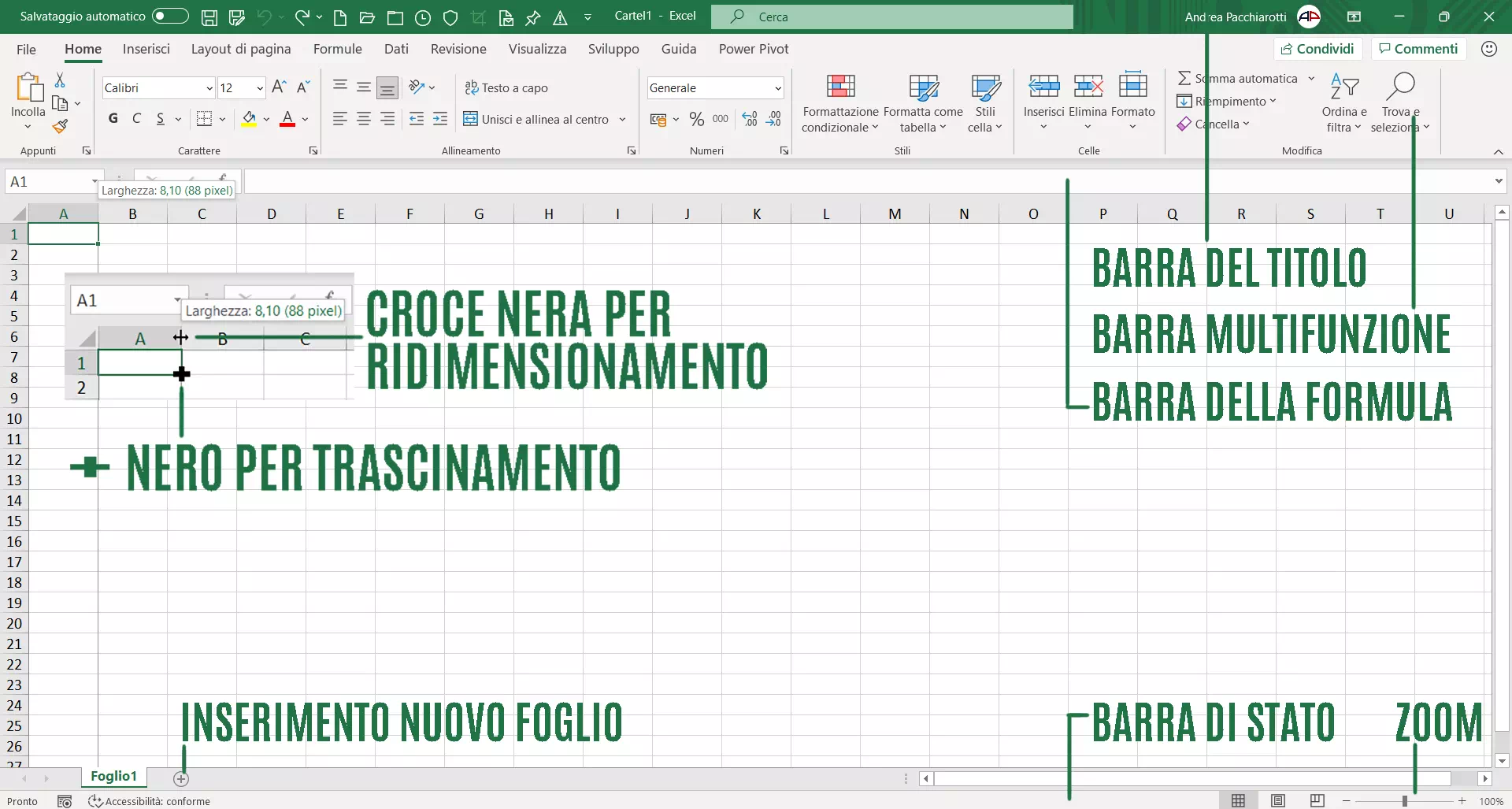
Foglio di lavoro Excel
Un foglio di lavoro Excel è formato da 1.048.576 righe e 16.384 colonne (l’ultima è la colonna XFD), ogni loro intersezione crea una cella.
Le righe del foglio di lavoro sono intestate con numeri, le colonne con lettere.
Ogni cella è identificata da un riferimento relativo, ad esempio A1, B5, C20.
- Per allargare e/o stringere una colonna si porta il cursore del mouse tra la fine di una colonna e l’inizio della successiva, si ottiene una croce nera e, tenendo premuto il tasto sinistro del mouse, si trascina verso destra o sinistra. In maniera analoga si procede per le righe
- Per inserire contenuto nelle celle è sufficiente cliccare una volta con il tasto sinistro del mouse per selezionare la cella in cui si vuole scrivere, digitare il contenuto e poi premere INVIO da tastiera o cliccare su un’altra cella qualsiasi
- Per modificare il contenuto già inserito in una cella, fare doppio clic veloce sulla cella con il testo sinistro del mouse, fare la variazione e cliccare in un’altra cella qualsiasi o dare Invio da tastiera.
Il contenuto della cella è visibile nella barra della formula posta nella parte alta, sopra le intestazioni di colonna. Il contenuto della barra può essere diverso da ciò che viene visualizzato nella cella, come succede quando in quest’ultima viene visualizzato il risultato di una formula o di una funzione e nella barra la formula o funzione vera e propria
In un file di Excel è possibile lavorare con più fogli, fino a un massimo di 255.
- Per creare un nuovo foglio basta cliccare il simbolo + posto in basso a sinistra
Per spostarsi tra un foglio e l’altro è possibile cliccare sul nome dei fogli - Per rinominare un foglio cliccare sul nome del foglio con il tasto destro del mouse, scegliere Rinomina, digitare il nuovo nome e cliccare Invio da tastiera o cliccare su un’altra cella qualsiasi
- Per modificare l’ordine dei fogli basta trascinare con il tasto sinistro del mouse la linguetta del foglio da spostare
- Per variare lo zoom del foglio è sufficiente andare nell’angolo in basso a destra e cliccare sui simboli – e +
- Per creare una copia di un foglio basta spostare più a destra o sinistra la linguetta del foglio da copiare tenendo premuto il tasto CTRL della tastiera
oppure
cliccare con il tasto destro sul nome del foglio e scegliere Sposta o copia…, nella finestra che compare si deve mettere un segno di spunta sul quadratino “Crea una copia” e poi cliccare OK
Copia/incolla con il trascinamento
In Excel risulta molto utile il trascinamento: per effettuarlo bisogna posizionarsi nell’angolo in basso a destra della cella e una volta visualizzato un + nero, spostarsi tenendo premuto il tasto sinistro del mouse.
Il risultato finale, che equivale a un copia e incolla del contenuto, dipenderà da cosa c’è nella cella di partenza: se c’è un testo o un numero questi verranno replicati, se mese, giorno della settimana o data in generale, si otterranno i valori temporalmente successivi.
Questo meccanismo del trascinamento sarà molto utile per copiare le formule e le funzioni.
Selezionare celle, righe, colonne, foglio intero
- Per applicare a più celle la stessa formattazione è possibile selezionare contemporaneamente tutte le celle interessate. Ci si posiziona nella parte centrale della prima cella da selezionare e ci si sposta tenendo premuto il tasto sinistro del mouse
- È possibile selezionare anche una colonna intera cliccando sulla lettera corrispondente oppure più colonne insieme selezionando le rispettive lettere con il tasto sinistro. Discorso analogo per le righe
- Per selezionare l’intero foglio di lavoro è sufficiente cliccare sul rettangolino posto a sinistra della colonna A e sopra alla riga 1
- Per selezionare celle non adiacenti ci si posiziona sulla prima cella da selezionare, si tiene premuto il tasto CTRL si vanno a selezionare le altre celle
- Utilizzando il tasto CTRL si possono così selezionare contemporaneamente due o più celle non vicine, aree o intere colonne/righe
Formattare celle
Nella scheda Home, scheda Numeri, è presente un elenco a discesa dal quale è possibile scegliere una delle diverse modalità di visualizzazione del contenuto delle celle.
Il formato Generale è solitamente quello predefinito.
Quando si lavora con numeri è possibile scegliere tra il formato Numero (con due cifre decimali) e due formati per valori monetari: Valuta e Contabilità, la cui differenza consiste solo nella posizione più o meno vicina del simbolo rispetto al numero.
Il formato Percentuale, oltre a visualizzare il simbolo %, moltiplica il numero per cento, utile per valori decimali che seguono lo 0, ad esempio 0,11, e che si vogliono mostrare in percentuale, ottenendo 11%.
Per le date ci sono un paio di formati disponibili: Data in cifre (31/12/2021) e Data estesa (31 dicembre 2021).
Oltre ai formati citati ve ne sono altri visibili alla fine dell’elenco a discesa dalla voce Altri formati.
Al clic si aprirà la classica finestra del Formato celle, dalla quale è possibile applicare molte formattazioni, utilizzando le schede Allineamento, Carattere, Bordo, Riempimento, Protezione.
Messaggi di errore in Excel
- #VALORE!: uso il tipo errato di argomento o operando
- #DIV/0!: divido un numero per 0 o per una cella vuota
- #NOME?: nome di funzione errato o in altra lingua rispetto a quella di Excel
- #RIF!: riferimento di cella non valido
- #NUM!: argomenti dei valori numerici non validi per il tipo di funzione o calcolo maggiore o minore dei valori limite di Excel
- #N/D? nessun valore disponibile
- ###### una colonna non sufficientemente larga o uso date o ore negative
- Riferimento circolare: formula che usa come argomenti la stessa cella in cui si sta scrivendo la formula
Per una maggiore trattazione si rimanda a Messaggi di errore in Excel
Azioni comuni in Excel
20 funzioni Excel di base
Se Come usare Microsoft Excel ti è piaciuto, condividilo!
Per saperne di più su Microsoft Excel potrebbero interessarti i video corsi Excel o questi libri: